Onko emolevyn vaihtaminen asentamatta ikkunoita uudelleen

- 2151
- 405
- Darryl Hammes MD
Tietokoneen komponenttien päivitys sisältää tietyn tiedon Windowsin ja tietokoneen perusteista kokonaisuutena. Emolevyn pakotetulla korvauksella käyttäjät kohtaavat yksi avainkysymys: Kuinka tallentaa käyttöjärjestelmä ja kaikki asennetut ohjelmistot. Tässä kysymyksessä on monia vedenalaisia kiviä, jotka tietyissä olosuhteissa muuttuvat kriittisiksi virheiksi, jotka eivät salli järjestelmän ladata oikeaa tapaa. Tämän artikkelin tarkoituksena on auttaa ratkaisemaan tällainen ongelma ja estämään mahdolliset ongelmat emolevyn korvaamisen jälkeen.

Ongelmat
Kuten aikaisemmin mainittiin, käyttöjärjestelmän säilyttäminen emolevyn korvaamisen jälkeen on melko monimutkainen asia, joka viittaa tiettyihin valmisteluvaiheisiin, joista keskustellaan myöhemmin. On syytä huomata heti, että käyttöjärjestelmän siirtämiseen on kymmeniä erilaisia suosituksia ja ohjeita. Jotkut heistä tarjoavat hyvin perustetun luettelon manipulaatioista, toiset ovat erittäin monimutkaisia eivätkä pidä todellista hyötyä. On myös sanottava, että käyttöjärjestelmä voi menestyä onnistuneesti ilman valmistelevaa vaihetta, koska joissain tapauksissa riittää yksinkertaisesti muuttamaan komponentteja, ja Windows optimoi itsenäisesti uuden kokoonpanon. Mutta jotkut käyttäjät saattavat kohdata "sinisen kuolemanäytön" ulkonäön, joka tasoittaa kaikki yritykset kytkeä tietokoneen päälle. Lisäksi lisenssin ylläpitämisessä on tiettyjä vivahteita, varsinkin jos se vastaanotettiin ilmaisella päivityksellä. Ja tästä keskustellaan edelleen.
Menetetäänkö lisenssi
Useita vuosia sitten Microsoft suoritti päätuotteensa aggressiivisen mainosyrityksen "10" -versiolla, joka tarjoaa jokaiselle, joka haluaa päivittää automaattisesti Windows 7/8: n kanssa käyttöjärjestelmän uusimpaan versioon. Valitettavasti vain yksiköt käyttivät aikaa lukemalla lisensoitu sopimuksen ehtoja, jotka oli välttämätöntä tehdä, koska rajoituksissa, joilla tällainen ilmainen lisenssi oli annettu. Sinun tulisi aloittaa sillä tosiasialla, että lisenssikanavien vakiintuneiden vaihtoehtojen mukaan ilmainen päivitys ”kymmenille” (aiemmin mainittu toiminto) sekä ostaessasi laitetta esiasennetulla käyttöjärjestelmällä, käyttäjä Tarjoaa OEM -lisenssin, ellei valmistajan toisin mainita.
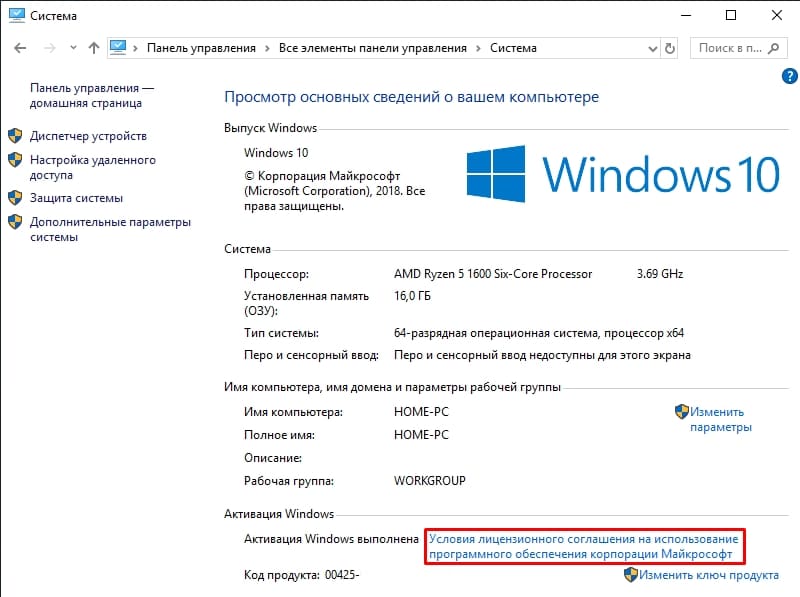
Siirtyminen lisenssisopimuksen ehtoihin käyttää Microsoft -ohjelmistoja viimeisimpien päivitysten kanssa vuodesta 2016:
Eräs. Estänyt laitteen ohjelmistot. Jos ohjelmisto ostetaan esiasennettuna laitteessa (samoin kuin jos ohjelmisto päivitetään laitteessa asetetusta versiosta), voit siirtää lisenssin käyttämään ohjelmistoa suoraan toiselle käyttäjälle vain lisensoidulla laitteella. Ohjelmisto tulisi lähettää, samoin kuin aito Windows -tarra, jolla on tuoteavain, jos se on laitteessa. Minkä tahansa sallittujen lähetysten osalta toisen osapuolen on oltava samaa mieltä siitä, että tätä sopimusta sovelletaan ohjelmiston siirrossa ja käytössä.
Vielä suurempi semanttinen kuorma on ote OEM -lisensointiolosuhteista:
”Kun vaihdetaan tietokoneen komponentit, emolevyä lukuun ottamatta, käyttäjä säilyttää oikeuden käyttää OM-lisenseä. Emolevyn korvaamisessa tarvitaan uusi käyttöoikeus, lukuun ottamatta tapauksia, joissa emolevy korvataan samanlaisella tai identtisellä takuukorjauksen aikana ”.

Vastaavasti, kun otetaan huomioon yllä olevat tiedot, päätelmät ovat yksiselitteisiä - OEM: n Windows -omistajat eivät voi säilyttää oikeutta lisenssiin emolevyn korvaamisessa. Vain käyttäjillä, joilla on itsenäisiä ohjelmistoja, ts. Lisenssillä (FPP), joka ostettiin erikseen digitaalisen tai laatikkokopion muodossa, on tällainen oikeus. Tarkkaan sanottu.
Kuinka tallentaa Windows 10
Kuten edellä mainittiin, siirron siirto koskee FPP -lisenssin omistajia ja Microsoftin virallisten ohjeiden mukaan käyttäjien on tehtävä seuraavat:
- Sijoita Microsoft -tilisi Windows -tiliin ja tätä varten:
- Avaa Käynnistä -valikko ja siirry "Parametrit" -osioon.
- Valitse "Tilit" -välilehti.
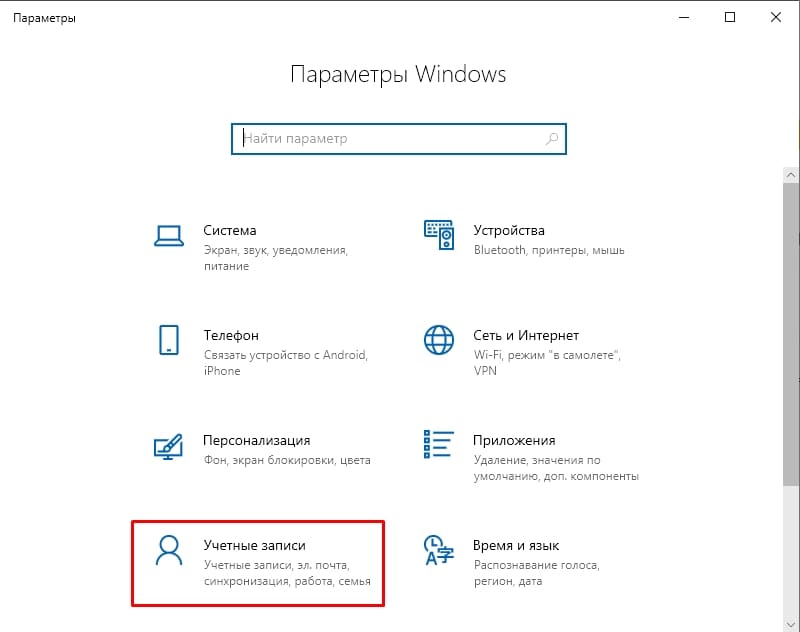
- Valitse avattavasta ikkunasta.
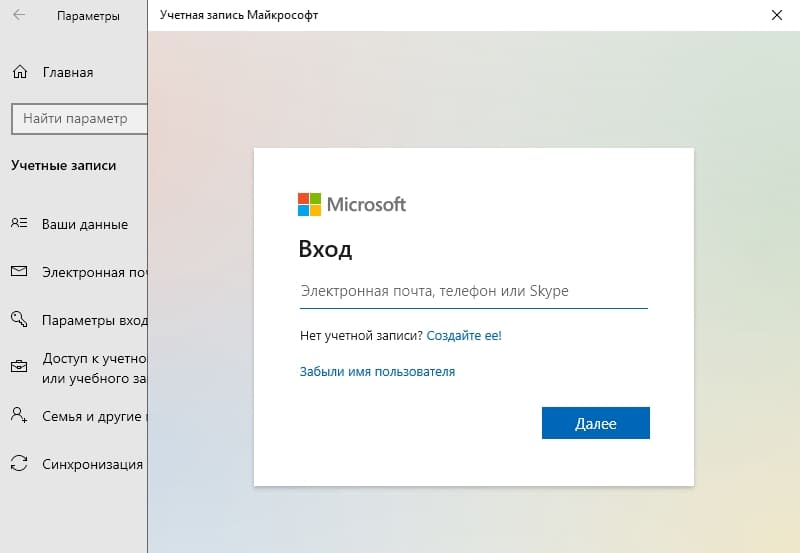
- Tarkista aktivointitila käymällä saman nimen "Aktivointi" -osassa, joka löytyy "Päivitys ja suojaus" -välilehti.
- Jos kaikki on läpäissyt onnistuneesti, aktivointitila on "Windows aktivoitu digitaalisella lisenssillä, joka on sidottu Microsoft -tiliisi".
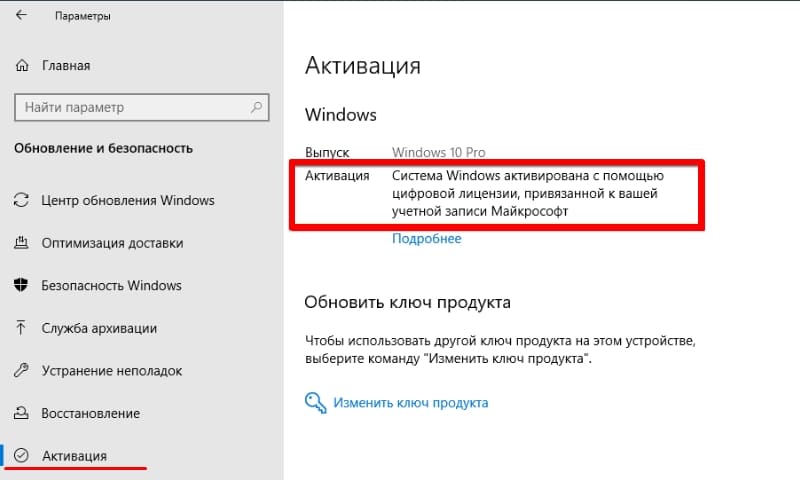
- Sen jälkeen voit alkaa ohjata emolevyn, kun olet aiemmin luonut Windows -kuvan turvallisuudelle.
- Kun olet vaihtanut ja kytketty tietokoneen päälle, käy uudelleen tässä osiossa ja napsauta "Elimination of the Non -Stop" -painiketta.
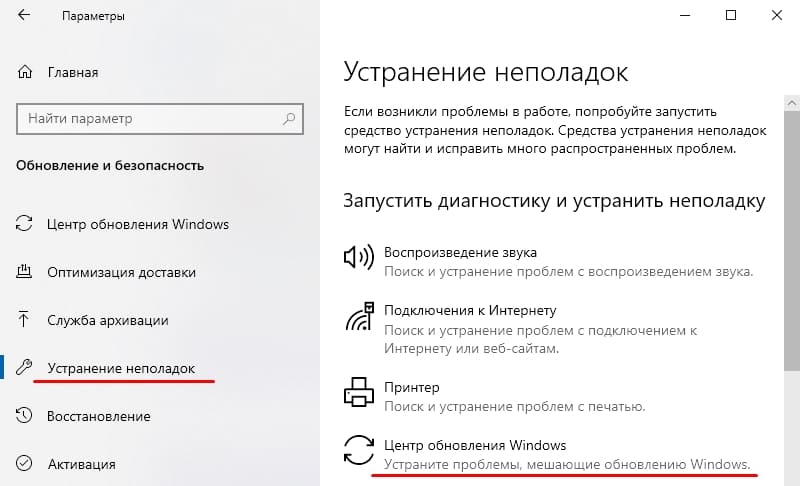
- Rakennettu -.
- Napsauta painiketta "Tässä laitteessa laitteistokomponentit ovat äskettäin muuttuneet".
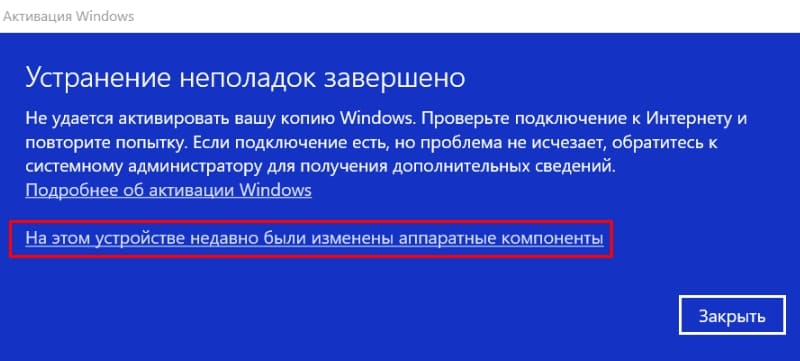
- Se on jäljellä uudelleen -tilisi Microsoft, merkitse parametri "Tämä on laite, jota nyt käytän" ja napsauta "Aktivoi" -painiketta.
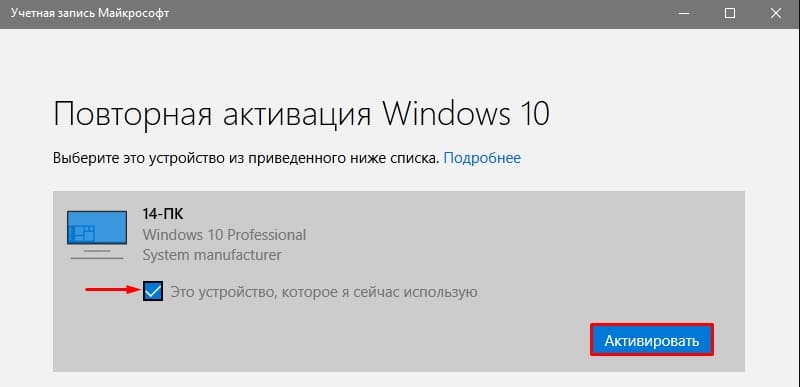
- Lopussa on syytä käynnistää tietokone uudelleen ja tarkistaa jälleen aktivointitila.
Tämä on kaikki, koska mitään ongelmia, kun korvataan emolevyä käyttöjärjestelmän uusimmasta versiosta, kaikki toimii vakaasti ja ilman BSOD: n ulkonäköä. Jos tulee kriittinen virhe, niin sen ratkaisemiseen liittyvät tavat riippuvat koodista ja syntyneen ongelman olemuksesta.
Kuinka tallentaa Windows 7
Aikaisemmin sanottiin, että tällaisten aktivointiongelmien aikaisempien versioiden lykkäämisen jälkeen tämä koskee myös Windows 7: tä ensimmäisessä alussa emolevyn korvaamisen jälkeen, mikä on enemmän virheitä alttiina virheitä. Esimerkiksi yleisin ”sininen kuolemanäyttö” näkyy stop “0x0000007b” -virheellä, jonka tärkein syy on ATA/SATA -rengasohjaimen muutos. Tämän ongelman korjaamiseksi vaaditaan käynnistyskanto ERD-komentaja-ohjelmalla, koska ratkaisu tarjoaa tietyt rekisterin muutokset, nimittäin:
- Käyttämällä "boot-valikoima "- tai prioriteettiasetuksia" BIOS "-sovelluksessa, kuormitus operaattorilta" ERD C ": stä aluksella.
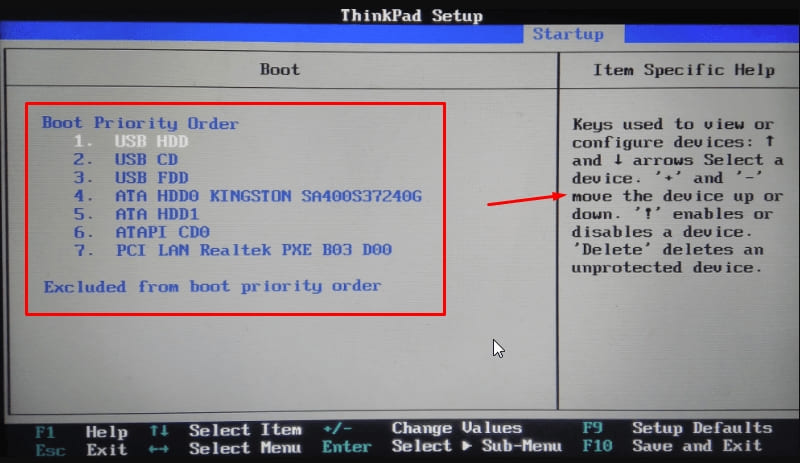
- Valitse latausvalikosta haluttu käyttöjärjestelmä.
- Napsauta "Ei" -kohdassa "Alusta yhteys verkoon taustalla" ja "Kyllä" to "levyjen kirjaimien määrittämiseksi uudelleen".
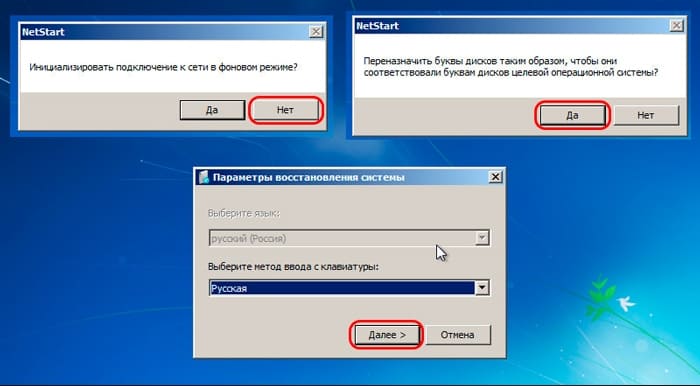
- Valitse lisäparametrit näppäimistön asettelun muodossa tahdolla.
- Valitse käyttöjärjestelmä ja napsauta "Next", joka aloittaa Windowsin lataamisen ongelmien etsinnän.
- Avaa ”Restaurointiparametrit” -ikkunassa skannauksen jälkeen "Microsoft Diagnostics and Recovery Toolset" -versio ja napsauta Avaamisen jälkeen ”ERD -rekisterin toimittaja”.
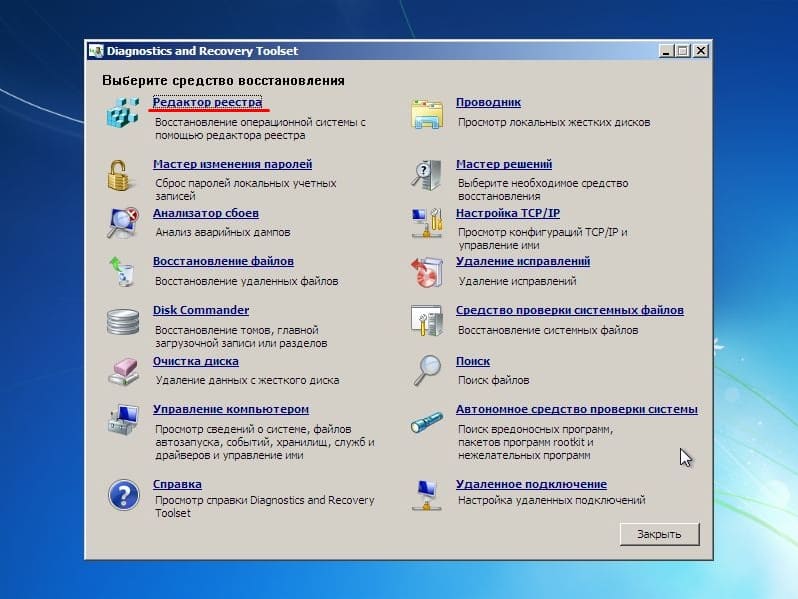
- Etsi editor -ikkunasta "HKLM \ System \ asennetuet" -haaran, napsauta Final -kansiota oikealla painikkeella ja napsauta "Poista".
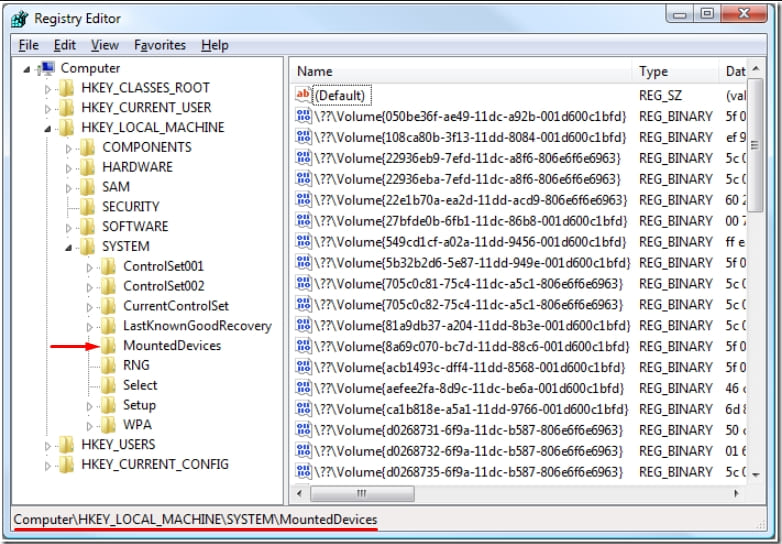
- Seuraavaksi avaa haara "HKLM \ System \ CurrentControlset \ Services" ja etsi parametrit: amdidi, amdsata, amdxata, atapi, intelide, msahci, pciide.
- Jokaiselle heistä arvo "0" on ilmoitettava tietueessa "Start".
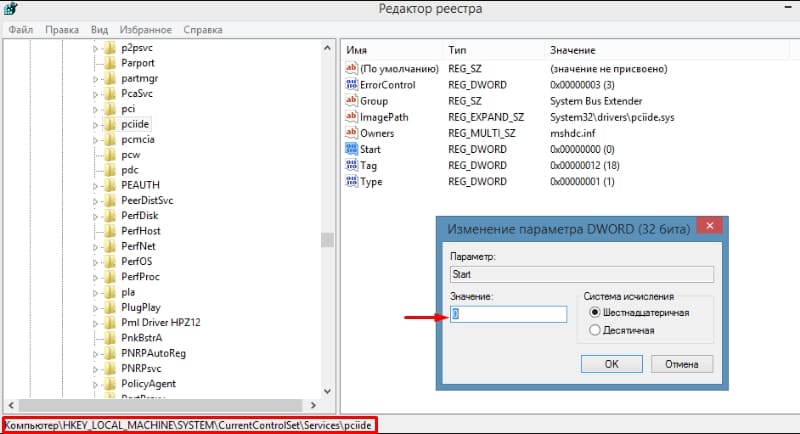
Kun olet tarkistanut näiden parametrien arvot, käynnistä tietokone uudelleen ja tarkista sen suorituskyky.
Johtopäätös
Lopussa on jälleen kerran toistamisen syytä toistaa, että tarkasteltava kysymys ei ole yksiselitteinen, ja jollekin edellä kuvatut toimet saattavat tuntua tarpeettomalta. Tärkeintä on huolehtia lisenssin ylläpidosta ajoissa, jos emolevyn korvaaminen ei ole pakotettua ilmiötä.

